உள்ளடக்க அட்டவணை
எக்செல் இல் உள்ள ISNUMBER என்றால் என்ன என்பதை டுடோரியல் விளக்குகிறது மற்றும் அடிப்படை மற்றும் மேம்பட்ட பயன்பாடுகளின் எடுத்துக்காட்டுகளை வழங்குகிறது.
எக்செல் இல் உள்ள ISNUMBER செயல்பாட்டின் கருத்து மிகவும் எளிமையானது - கொடுக்கப்பட்டுள்ளதா என்பதை இது சரிபார்க்கிறது. மதிப்பு ஒரு எண் அல்லது இல்லை. இங்கே ஒரு முக்கியமான விஷயம் என்னவென்றால், செயல்பாட்டின் நடைமுறைப் பயன்பாடுகள் அதன் அடிப்படைக் கருத்துக்கு அப்பாற்பட்டவை, குறிப்பாக பெரிய சூத்திரங்களுக்குள் மற்ற செயல்பாடுகளுடன் இணைந்தால்.
Excel ISNUMBER செயல்பாடு
ஒரு கலத்தில் எண் மதிப்பு உள்ளதா இல்லையா என்பதை Excel இல் உள்ள ISNUMBER செயல்பாடு சரிபார்க்கிறது. இது IS செயல்பாடுகளின் குழுவிற்கு சொந்தமானது.
இந்தச் செயல்பாடு Office 365, Excel 2019, Excel 2016, Excel 2013, Excel 2010, Excel 2007 மற்றும் அதற்கும் குறைவானவற்றிற்கான Excel இன் அனைத்து பதிப்புகளிலும் கிடைக்கிறது.
ISNUMBER தொடரியலுக்கு ஒரே ஒரு வாதம் தேவை:
=ISNUMBER(value)
இங்கு மதிப்பு என்பது நீங்கள் சோதிக்க விரும்பும் மதிப்பாகும். வழக்கமாக, இது ஒரு செல் குறிப்பால் குறிப்பிடப்படுகிறது, ஆனால் நீங்கள் உண்மையான மதிப்பை வழங்கலாம் அல்லது முடிவைச் சரிபார்க்க ISNUMBER க்குள் மற்றொரு செயல்பாட்டைக் கூடு செய்யலாம்.
மதிப்பு என்பது எண்ணாக இருந்தால், செயல்பாடு TRUE ஐ வழங்கும் . வேறு எதற்கும் (உரை மதிப்புகள், பிழைகள், வெற்றிடங்கள்) ISNUMBER FALSE எனத் தருகிறது.
உதாரணமாக, A2 முதல் A6 வரையிலான கலங்களில் மதிப்புகளைச் சோதிப்போம், முதல் 3 மதிப்புகள் எண்களும் கடைசி இரண்டும் என்பதைக் கண்டுபிடிப்போம். உரை:
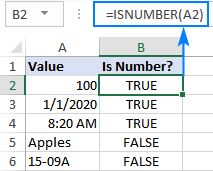
எக்செல் இல் ISNUMBER செயல்பாட்டைப் பற்றி நீங்கள் தெரிந்து கொள்ள வேண்டிய 2 விஷயங்கள்
இங்கே கவனிக்க வேண்டிய சில சுவாரஸ்யமான புள்ளிகள் உள்ளன:
<4Excel ISNUMBER ஃபார்முலா எடுத்துக்காட்டுகள்
கீழே உள்ள எடுத்துக்காட்டுகள் சில பொதுவான மற்றும் சில சிறிய பயன்பாடுகளைக் காட்டுகின்றன. எக்செல் இல் உள்ள ISNUMBER இன்.
மதிப்பு எண்ணாக உள்ளதா எனச் சரிபார்க்கவும்
உங்கள் பணித்தாளில் பல மதிப்புகள் இருந்தால், எண்கள் எவை என்பதைத் தெரிந்துகொள்ள விரும்பினால், ISNUMBERஐப் பயன்படுத்துவதற்கான சரியான செயல்பாடாகும். .
இந்த எடுத்துக்காட்டில், முதல் மதிப்பு A2 இல் உள்ளது, எனவே அதைச் சரிபார்க்க கீழே உள்ள சூத்திரத்தைப் பயன்படுத்துகிறோம், பின்னர் தேவையான அளவு கலங்களுக்கு சூத்திரத்தை கீழே இழுக்கவும்:
=ISNUMBER(A2)
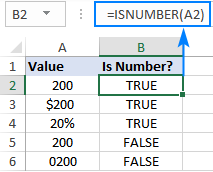
அனைத்து மதிப்புகளும் எண்களாகத் தோன்றினாலும், ISNUMBER சூத்திரம் A4 மற்றும் A5 கலங்களுக்கு FALSE என வழங்கியுள்ளது, அதாவது அந்த மதிப்புகள் எண் சரங்கள் , அதாவது எண்கள் உரையாக வடிவமைக்கப்பட்டுள்ளன. இதற்கு வெவ்வேறு காரணங்கள் இருக்கலாம், எடுத்துக்காட்டாக முன்னணி பூஜ்ஜியங்கள், முந்தைய அபோஸ்ட்ரோபி போன்றவை. காரணம் எதுவாக இருந்தாலும், எக்செல் அத்தகைய மதிப்புகளை எண்களாக அங்கீகரிக்கவில்லை. எனவே, உங்கள் மதிப்புகள் சரியாகக் கணக்கிடப்படவில்லை என்றால், நீங்கள் முதலில் சரிபார்க்க வேண்டியது எக்செல் அடிப்படையில் அவை உண்மையில் எண்களா என்பதைச் சரிபார்த்து, தேவைப்பட்டால் உரையை எண்ணாக மாற்றவும்.
எக்செல் ISNUMBER தேடல் சூத்திரம்
எண்களை அடையாளம் காண்பதைத் தவிர, எக்செல்ஒரு கலத்தில் உள்ளடக்கத்தின் ஒரு பகுதியாக குறிப்பிட்ட உரை உள்ளதா என்பதையும் ISNUMBER செயல்பாடு சரிபார்க்கும். இதற்கு, தேடல் செயல்பாட்டுடன் ISNUMBER ஐப் பயன்படுத்தவும்.
பொது வடிவத்தில், சூத்திரம் பின்வருமாறு:
ISNUMBER(SEARCH( substring, cell) ))substring என்பது நீங்கள் கண்டுபிடிக்க விரும்பும் உரை.
உதாரணமாக, A3 இல் உள்ள சரம் ஒரு குறிப்பிட்ட நிறத்தைக் கொண்டிருக்கிறதா என்பதைச் சரிபார்ப்போம், சிவப்பு என்று சொல்லுங்கள்:
=ISNUMBER(SEARCH("red", A3))
இந்த சூத்திரம் ஒரு கலத்திற்கு நன்றாக வேலை செய்கிறது. ஆனால் எங்கள் மாதிரி அட்டவணை (தயவுசெய்து கீழே பார்க்கவும்) மூன்று வெவ்வேறு வண்ணங்களைக் கொண்டிருப்பதால், ஒவ்வொன்றிற்கும் தனித்தனி சூத்திரத்தை எழுதுவது நேரத்தை வீணடிக்கும். அதற்குப் பதிலாக, ஆர்வத்தின் வண்ணம் (B2) உள்ள கலத்தைக் குறிப்பிடுவோம்.
=ISNUMBER(SEARCH(B$2, $A3))
சூத்திரத்தை கீழே நகலெடுத்து வலதுபுறம் சரியாக நகலெடுக்க, பின்வரும் ஆயங்களை பூட்டுவதை உறுதிப்படுத்தவும். $ அடையாளம்:
- substring குறிப்பில், வரிசையை (B$2) பூட்டவும், அதனால் நகலெடுக்கப்பட்ட சூத்திரங்கள் எப்போதும் வரிசை 2 இல் உள்ள துணைச்சரங்களைத் தேர்ந்தெடுக்கும். ஏனெனில் நெடுவரிசை குறிப்பு தொடர்புடையது. ஒவ்வொரு நெடுவரிசைக்கும் அதைச் சரிசெய்ய வேண்டும், அதாவது சூத்திரம் C3க்கு நகலெடுக்கப்படும்போது, துணைச்சரக் குறிப்பு C$2 ஆக மாறும்.
- மூலக் கலத்தில் குறிப்பில், நெடுவரிசையைப் பூட்டவும் ($A3 ) அனைத்து சூத்திரங்களும் நெடுவரிசை A.
கீழே உள்ள ஸ்கிரீன்ஷாட் முடிவைக் காட்டும் சூத்திரம்
தேடல் செயல்பாடு கேஸ்-சென்சிட்டிவ் ஆக இருப்பதால், மேலேசூத்திரம் பெரிய எழுத்து மற்றும் சிறிய எழுத்துகளை வேறுபடுத்துவதில்லை. நீங்கள் கேஸ்-சென்சிட்டிவ் ஃபார்முலாவைத் தேடுகிறீர்களானால், தேடலுக்குப் பதிலாக FIND செயல்பாட்டைப் பயன்படுத்தவும்.
ISNUMBER(FIND( substring , cell ))எங்கள் மாதிரி தரவுத்தொகுப்புக்கு , சூத்திரம் இந்த வடிவத்தை எடுக்கும்:
=ISNUMBER(FIND(B$2, $A3))
இந்த சூத்திரம் எவ்வாறு செயல்படுகிறது
சூத்திரத்தின் தர்க்கம் மிகவும் வெளிப்படையானது மற்றும் பின்பற்ற எளிதானது:
- SEARCH / FIND செயல்பாடு குறிப்பிட்ட கலத்தில் உள்ள துணைச்சரத்தைத் தேடுகிறது. சப்ஸ்ட்ரிங் கண்டுபிடிக்கப்பட்டால், முதல் எழுத்தின் நிலை திரும்பும். சப்ஸ்ட்ரிங் கிடைக்கவில்லை என்றால், செயல்பாடு #VALUE ஐ உருவாக்கும்! பிழை.
- ISNUMBER செயல்பாடு அதை அங்கிருந்து எடுத்து எண் நிலைகளை செயலாக்குகிறது. எனவே, சப்ஸ்ட்ரிங் கண்டுபிடிக்கப்பட்டு, அதன் நிலை எண்ணாகத் திரும்பினால், ISNUMBER TRUE என்று வெளியிடும். சப்ஸ்ட்ரிங் கிடைக்கவில்லை என்றால் மற்றும் #VALUE! பிழை ஏற்படுகிறது, ISNUMBER வெளியீடுகள் FALSE.
ISNUMBER சூத்திரம் என்றால்
சரி அல்லது FALSE ஐத் தவிர வேறு ஏதாவது ஒன்றை வெளியிடும் சூத்திரத்தைப் பெற விரும்பினால், IF செயல்பாட்டுடன் ISNUMBER ஐப் பயன்படுத்தவும்.
எடுத்துக்காட்டு 1. கலத்தில் எந்த உரை உள்ளது
முந்தைய எடுத்துக்காட்டை எடுத்துக்கொண்டால், கீழே உள்ள அட்டவணையில் காட்டப்பட்டுள்ளபடி ஒவ்வொரு பொருளின் நிறத்தையும் "x" உடன் குறிக்க விரும்புகிறீர்கள் என்று வைத்துக்கொள்வோம்.
இதைச் செய்ய, ISNUMBER SEARCH சூத்திரத்தை IF கூற்றுக்குள் மடிக்கவும்:
=IF(ISNUMBER(SEARCH(B$2, $A3)), "x", "")
ISNUMBER ஆனது TRUE என வழங்கினால், IF செயல்பாடு "x" (அல்லது நீங்கள் வழங்கும் வேறு ஏதேனும் மதிப்பை) வெளியிடுகிறது. value_if_true வாதம்). ISNUMBER ஆனது FALSE என வழங்கினால், IF செயல்பாடு ஒரு வெற்று சரத்தை ("") வெளியிடுகிறது.
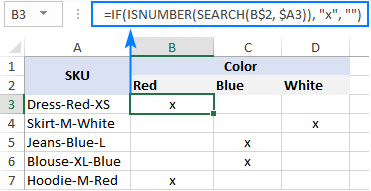
எடுத்துக்காட்டு 2. கலத்தின் முதல் எழுத்து எண் அல்லது உரை
எண்ணெழுத்து சரங்களின் பட்டியலுடன் நீங்கள் பணிபுரிகிறீர்கள் என்று கற்பனை செய்து பாருங்கள், ஒரு சரத்தின் முதல் எழுத்து எண் அல்லது எழுத்தா என்பதை நீங்கள் அறிய விரும்புகிறீர்கள்.
அத்தகைய சூத்திரத்தை உருவாக்க, உங்களுக்கு 4 வெவ்வேறு செயல்பாடுகள் தேவைப்படும்:
>>>>>>>>>>>>>>>>>>>>>>>>>>>>>>>>>>>>>>>>>>>>>>>>>>>>>>>>>>>>>>>>>>>>>> எண்களை மட்டுமே கொண்டிருந்தாலும், முடிவு எப்போதும் உரைச் சரமாக இருக்கும். எனவே, பிரித்தெடுக்கப்பட்ட எழுத்தைச் சரிபார்க்கும் முன், அதை எண்ணாக மாற்ற முயற்சிக்க வேண்டும். இதற்கு, VALUE செயல்பாடு அல்லது இரட்டை யூனரி ஆபரேட்டரைப் பயன்படுத்தவும்: VALUE(LEFT(A2, 1)) அல்லது (--LEFT(A2, 1))
ISNUMBER(VALUE(LEFT(A2, 1)))
முழுமையான சூத்திரமான A2 இல் ஒரு சரத்தை சோதிக்கிறோம் என்று வைத்துக்கொள்வோம். இந்த வடிவத்தை எடுக்கிறது:
=IF(ISNUMBER(VALUE(LEFT(A2, 1))), "Number", "Letter")
அல்லது
=IF(ISNUMBER(--LEFT(A2, 1)), "Number", "Letter")

ISNUMBER செயல்பாடும் <12க்கு கைகொடுக்கும் ஒரு சரத்திலிருந்து எண்களை பிரித்தெடுத்தல். இதோ ஒரு உதாரணம்: சரத்தில் உள்ள எந்த நிலையிலிருந்தும் எண்ணைப் பெறுங்கள்.
மதிப்பு எண்ணாக இல்லையா என்பதைச் சரிபார்க்கவும்
மைக்ரோசாஃப்ட் எக்செல் ISNONTEXT என்ற சிறப்புச் செயல்பாட்டைக் கொண்டிருந்தாலும், தீர்மானிக்ககலத்தின் மதிப்பு உரையாக இல்லாவிட்டாலும், எண்களுக்கான ஒத்த செயல்பாடு இல்லை.
தர்க்க மதிப்பின் எதிர் மதிப்பை வழங்கும் NOT உடன் இணைந்து ISNUMBERஐப் பயன்படுத்துவது எளிதான தீர்வாகும். வேறு வார்த்தைகளில் கூறுவதானால், ISNUMBER ஆனது TRUE எனத் திரும்பும் போது, அதை FALSE ஆக மாற்றாது, மற்றும் மறுபுறம்.
செயல்படுவதைப் பார்க்க, பின்வரும் சூத்திரத்தின் முடிவுகளைக் கவனிக்கவும்:
=NOT(ISNUMBER(A2))
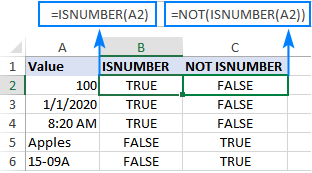
இன்னொரு அணுகுமுறை IF மற்றும் ISNUMBER செயல்பாடுகளை ஒன்றாகப் பயன்படுத்துகிறது:
=IF(ISNUMBER(A2), "", "Not number")
A2 எண்ணாக இருந்தால், சூத்திரம் எதையும் தராது (வெற்று லேசான கயிறு). A2 எண்ணாக இல்லாவிட்டால், சூத்திரம் அதை முன்கூட்டியே கூறுகிறது: "எண் அல்ல".
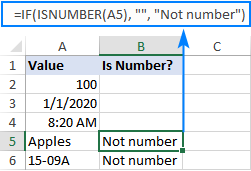
எண்களுடன் சில கணக்கீடுகளைச் செய்ய விரும்பினால், சமன்பாடு அல்லது வேறு ஒன்றை வைக்கவும். வெற்று சரத்திற்கு பதிலாக value_if_true வாதத்தில் சூத்திரம். எடுத்துக்காட்டாக, கீழே உள்ள சூத்திரம் எண்களை 10 ஆல் பெருக்கி, எண் அல்லாத மதிப்புகளுக்கு "எண் அல்ல" என்பதை வழங்கும்:
=IF(ISNUMBER(A2), A2*10, "Not number")
வரம்பில் ஏதேனும் எண் உள்ளதா எனச் சரிபார்க்கவும்
இல் எண்களுக்கான முழு வரம்பையும் நீங்கள் சோதிக்க விரும்பும் சூழ்நிலையில், SUMPRODUCT உடன் இணைந்து ISNUMBER செயல்பாட்டைப் பயன்படுத்தவும்:
SUMPRODUCT(--ISNUMBER( range ))>0 SUMPRODUCT(ISNUMBER( வரம்பு )*1)>0உதாரணமாக, A2:A5 வரம்பில் ஏதேனும் எண் மதிப்பு உள்ளதா என்பதைக் கண்டறிய, சூத்திரங்கள் பின்வருமாறு செல்லும்:
=SUMPRODUCT(--ISNUMBER(A2:A5))>0
=SUMPRODUCT(ISNUMBER(A2:A5)*1)>0
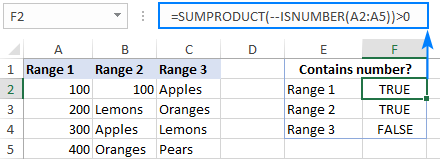
சரி மற்றும் தவறு என்பதற்குப் பதிலாக "ஆம்" மற்றும் "இல்லை" என்பதை வெளியிட விரும்பினால், IF அறிக்கையை a ஆகப் பயன்படுத்தவும்.மேலே உள்ள சூத்திரங்களுக்கான "ரேப்பர்". எடுத்துக்காட்டாக:
=IF(SUMPRODUCT(--ISNUMBER(A2:A5))>0, "Yes", "No")
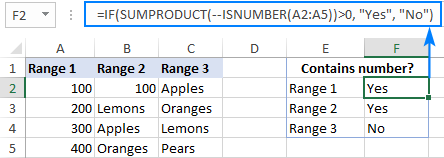
இந்த சூத்திரம் எவ்வாறு செயல்படுகிறது
சூத்திரத்தின் மையத்தில், ISNUMBER செயல்பாடு ஒவ்வொரு கலத்தையும் மதிப்பிடுகிறது குறிப்பிட்ட வரம்பு, B2:B5 என்று சொல்லவும், மேலும் எண்களுக்கு TRUE என்றும், வேறு எதற்கும் FALSE என்றும் வழங்கும். வரம்பில் 4 கலங்கள் இருப்பதால், அணிவரிசையில் 4 கூறுகள் உள்ளன:
{TRUE;FALSE;FALSE;FALSE}
பெருக்கல் செயல்பாடு அல்லது இரட்டை யூனரி (--) முறையே 1 மற்றும் 0 க்கு TRUE மற்றும் FALSE ஐ அழுத்துகிறது:
{1;0;0;0}
SUMPRODUCT செயல்பாடு வரிசையின் உறுப்புகளைச் சேர்க்கிறது. முடிவு பூஜ்ஜியத்தை விட அதிகமாக இருந்தால், வரம்பில் குறைந்தது ஒரு எண்ணாவது உள்ளது என்று அர்த்தம். எனவே, TRUE அல்லது FALSE இன் இறுதி முடிவைப் பெற ">0" ஐப் பயன்படுத்துகிறீர்கள்.
சில உரையைக் கொண்ட கலங்களைத் தனிப்படுத்துவதற்கு நிபந்தனை வடிவமைப்பில் ISNUMBER
செல்களைத் தனிப்படுத்த விரும்பினால் அல்லது குறிப்பிட்ட உரையை உள்ளடக்கிய முழு வரிசைகளும், ISNUMBER தேடல் (கேஸ்-சென்சிட்டிவ்) அல்லது ISNUMBER FIND (கேஸ்-சென்சிட்டிவ்) சூத்திரத்தின் அடிப்படையில் ஒரு நிபந்தனை வடிவமைப்பு விதியை உருவாக்கவும்.
இந்த எடுத்துக்காட்டில், வரிசைகளை நாங்கள் முன்னிலைப்படுத்தப் போகிறோம். A நெடுவரிசையில் உள்ள மதிப்பு. இன்னும் துல்லியமாக, "சிவப்பு" என்ற வார்த்தையைக் கொண்ட உருப்படிகளை முன்னிலைப்படுத்துவோம். இதோ:
- அனைத்து தரவு வரிசைகளையும் (இந்த எடுத்துக்காட்டில் A2:C6) அல்லது நீங்கள் கலங்களை முன்னிலைப்படுத்த விரும்பும் நெடுவரிசையை மட்டும் தேர்ந்தெடுக்கவும்.
- முகப்பு தாவலில், பாணிகள் குழுவில், புதிய விதி > எந்த கலங்களை வடிவமைக்க வேண்டும் என்பதை தீர்மானிக்க சூத்திரத்தைப் பயன்படுத்தவும் என்பதைக் கிளிக் செய்யவும்.
- இல் இந்த சூத்திரம் உண்மையாக இருக்கும் வடிவ மதிப்புகள், கீழே உள்ள சூத்திரத்தை உள்ளிடவும் (நெடுவரிசை ஒருங்கிணைப்பு $ அடையாளத்துடன் பூட்டப்பட்டிருப்பதைக் கவனியுங்கள்):
=ISNUMBER(SEARCH("red", $A2)) - கிளிக் செய்யவும் Format பட்டன் மற்றும் நீங்கள் விரும்பும் வடிவமைப்பைத் தேர்ந்தெடுக்கவும்.
- சரியை இருமுறை கிளிக் செய்யவும்.
எக்செல் நிபந்தனை வடிவமைப்பில் உங்களுக்கு சிறிய அனுபவம் இருந்தால், விரிவான படிகளைக் காணலாம். இந்த டுடோரியலில் ஸ்கிரீன்ஷாட்களுடன்: சூத்திர அடிப்படையிலான நிபந்தனை வடிவமைத்தல் விதியை எவ்வாறு உருவாக்குவது.
இதன் விளைவாக, சிவப்பு நிறத்தின் அனைத்து உருப்படிகளும் தனிப்படுத்தப்படுகின்றன:
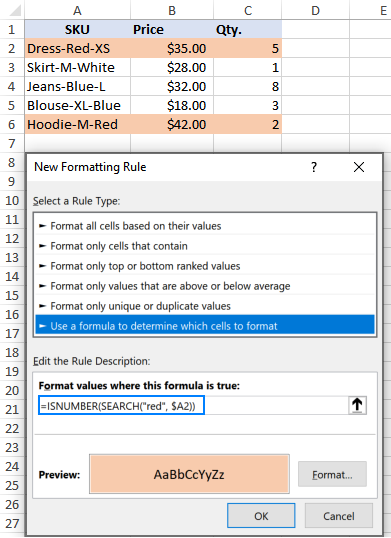
=AND(ISNUMBER(SEARCH($E$2, $A2)), $E$2"")
இதன் விளைவாக, E2:<3 இல் உள்ள உங்கள் உள்ளீட்டின் அடிப்படையில் வரிசைகளை முன்னிலைப்படுத்தும் மிகவும் நெகிழ்வான விதியைப் பெறுவீர்கள்>>>>>>>>>>>>>>>>>>>>>>>>>>>>>>>>>>>>>>>>>>>>>>>>>> படித்ததற்கு நன்றி, அடுத்த வாரம் எங்கள் வலைப்பதிவில் உங்களைப் பார்ப்போம் என்று நம்புகிறேன்!
கிடைக்கும் பதிவிறக்கங்கள்
Excel ISNUMBER சூத்திர எடுத்துக்காட்டுகள்

